Comment activer Always On Display sur Android
Divers / / November 28, 2021
Les appareils Android continuent de proposer de nouvelles fonctionnalités que nous n'aurions jamais pensé nécessaires avant leur sortie. Poursuivant cette tradition, Android a introduit le Toujours allumé caractéristique. Bien qu'il ait été initialement publié pour les appareils Samsung, il a maintenant fait son chemin vers la plupart des smartphones Android. Cette fonctionnalité vous permet de garder votre écran allumé à tout moment pour afficher l'heure et d'autres notifications importantes. L'écran Always On a un fond noir et est très faible, ce qui minimise la consommation de la batterie. Lisez notre petit guide et découvrez comment activer Always on display sur Android.

Contenu
- Comment activer Always On Display sur Android
- Méthode 1: utilisez la fonction Always On Display intégrée.
- Méthode 2: utilisez l'application Always On Display tierce.
Comment activer Always On Display sur Android
Tout comme la plupart des utilisateurs, vous devez également sentir que la fonction Always On est une fonction pratique et pratique. Par conséquent, suivez les méthodes expliquées dans cet article pour activer Always on Display sur les appareils Android.
Méthode 1: utiliser la fonction Always On Display intégrée
Bien que la fonctionnalité ne soit pas disponible sur tous les appareils Android, vous devriez pouvoir activer la fonction Always on display sur votre appareil avec Android version 8 ou supérieure. Suivez simplement ces étapes :
1. Ouvrir l'appareil Paramètres et appuyez sur le Affichage option, comme indiqué.

3. Appuyez sur Avancée pour afficher tous les paramètres d'affichage.
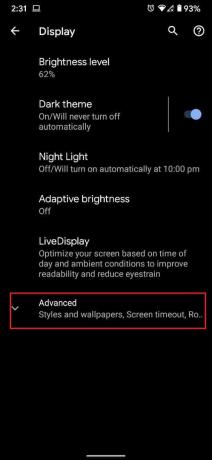
4. Faites défiler vers le bas et appuyez sur l'option intitulée Écran verrouillé, comme souligné ci-dessous.
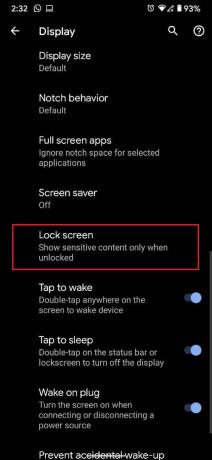
5. Dans le Quand montrer rubrique, appuyez sur Réglages avancés.
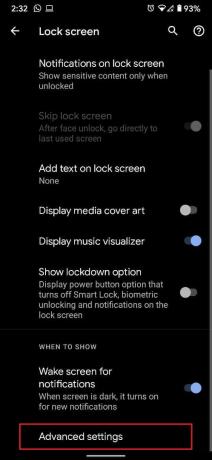
6. Activez la bascule pour le Affichage ambiant caractéristique.
Noter: Sur d'autres appareils Android comme Samsung et LG, la fonction d'affichage ambiant est visible comme Toujours à l'affiche.
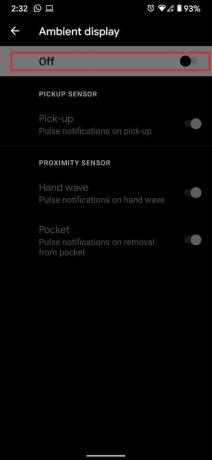
Si vous ne parvenez pas à afficher la fonction Toujours activé, alors activer tous les interrupteurs à bascule sur le Affichage ambiant filtrer. Ensuite, retournez le téléphone plusieurs fois pour activer Toujours affiché.
Lire aussi :Comment désactiver Google Assistant sur l'écran de verrouillage
Méthode 2: utiliser l'application tierce Always On Display
La fonction Always On intégrée sur Android bien qu'efficace, n'est pas vraiment personnalisable. De plus, la fonctionnalité n'est pas disponible sur de nombreux appareils Android. Ainsi, les utilisateurs n'ont d'autre choix que d'opter pour des applications tierces. Toujours sur AMOLED app, cependant, est plus qu'une simple application Always On Display. Il offre plusieurs options de personnalisation pour Always on display tandis que l'écran AMOLED permet d'économiser une tonne d'autonomie. Voici comment activer Always On Display Android à l'aide de cette application:
1. Ouvrez Google Jouer au magasin et télécharger Toujours allumé AMOLED.
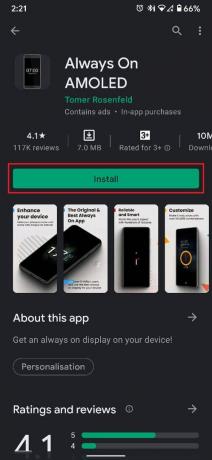
2. Cliquer sur Ouvert pour exécuter le fichier APK Always on Display.
3. Accorder des autorisations qui sont nécessaires pour que l'application fonctionne à sa capacité optimale.

4. Prochain, ajuster les options pour modifier la luminosité, le style de l'horloge, la durée de l'affichage ambiant, les paramètres d'activation, etc. pour personnaliser votre écran Android Always on Display.
5. Maintenant, appuyez sur le Bouton jouer affiché en bas de l'écran pour prévisualiser l'affichage ambiant.

Conseillé:
- Correction de la brûlure d'écran sur l'écran AMOLED ou LCD
- 4 façons de changer votre fond d'écran sur Android
- Comment réinitialiser Google Chrome sur Android ?
- Comment réinitialiser le Samsung Galaxy Note 8 ?
Nous espérons que vous avez pu comprendre comment activer Always on display Android ainsi que d'utiliser l'application Always On Display. Faites-nous savoir quelle méthode a fonctionné pour vous. Vous avez des questions ou des suggestions? Déposez-les dans la section commentaires ci-dessous.



